맥북과 아이폰 문자 연동을 시켜놓으면, 아이폰에 문자가 도착하는 동시에 맥북에서도 확인할 수 있다.
맥북에서도 문자에 답장을 보낼 수 있기 때문에 아주 편리한 기능이다.
맥북 아이폰 문자 연동(동기화) 방법을 알아보자.

1. 아이폰에서 해야할 일
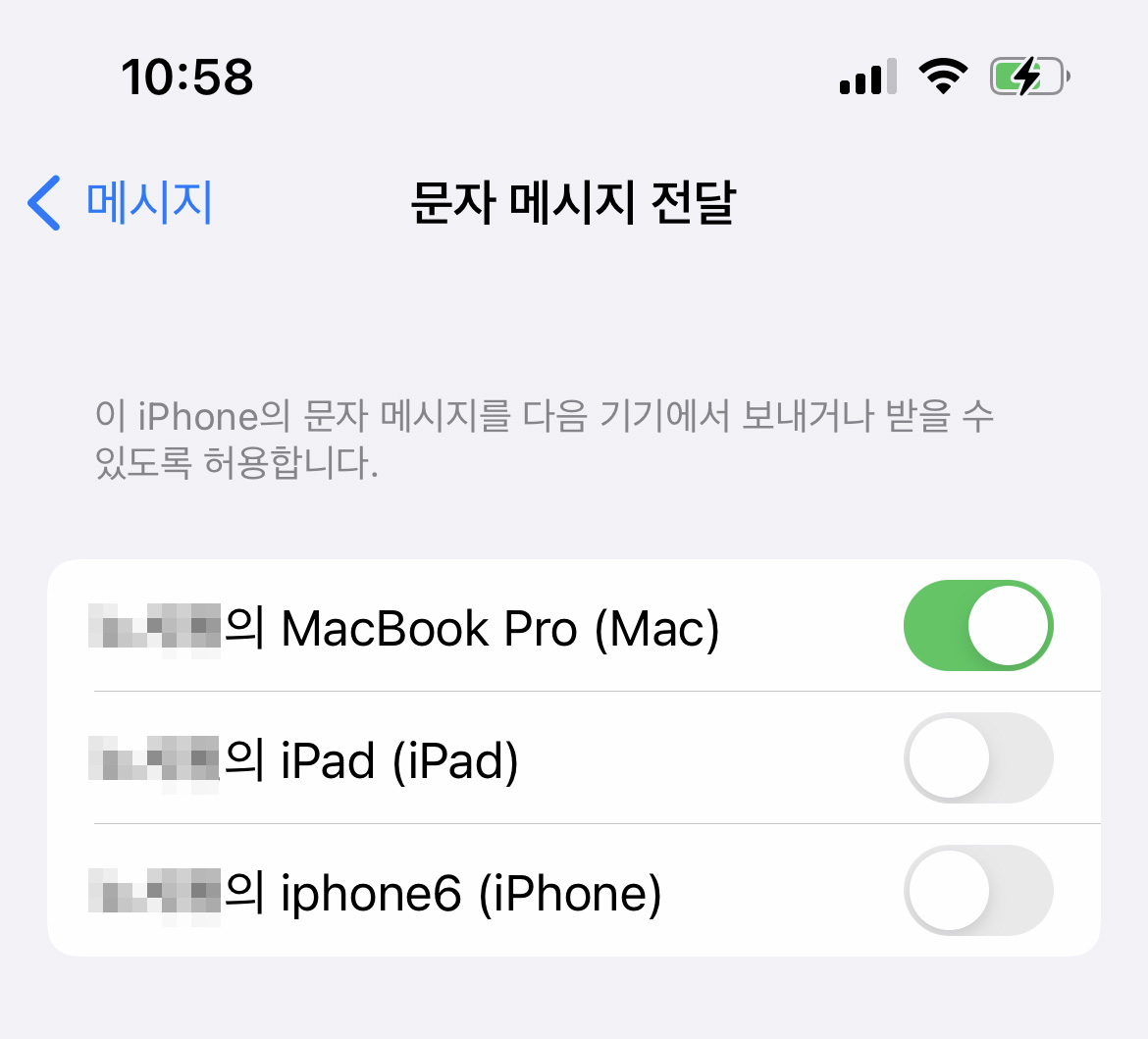
- 설정 > 메시지 > iMessage 켜기
- 설정 > 메시지 > 문자 메시지 전달 > 내 맥북 메시지 전달 허용하기
아이폰에서는 이 두 가지 작업만 해주면 된다.
메시지가 iCloud 연동이 되어 있더라도, '문자메시지 전달' 메뉴에서 '맥북 허용'을 켜놓지 않으면, 맥북에서 문자 전송 및 수신이 안 된다.
'아이패드 문자 연동 안 됨' 질문도 많은데, '문자 메시지 전달' 메뉴에서 '아이패드 허용'을 켜놓지 않았기 때문인 경우가 많다.
(ad-respon1)
2. 맥북에서 해야할 일
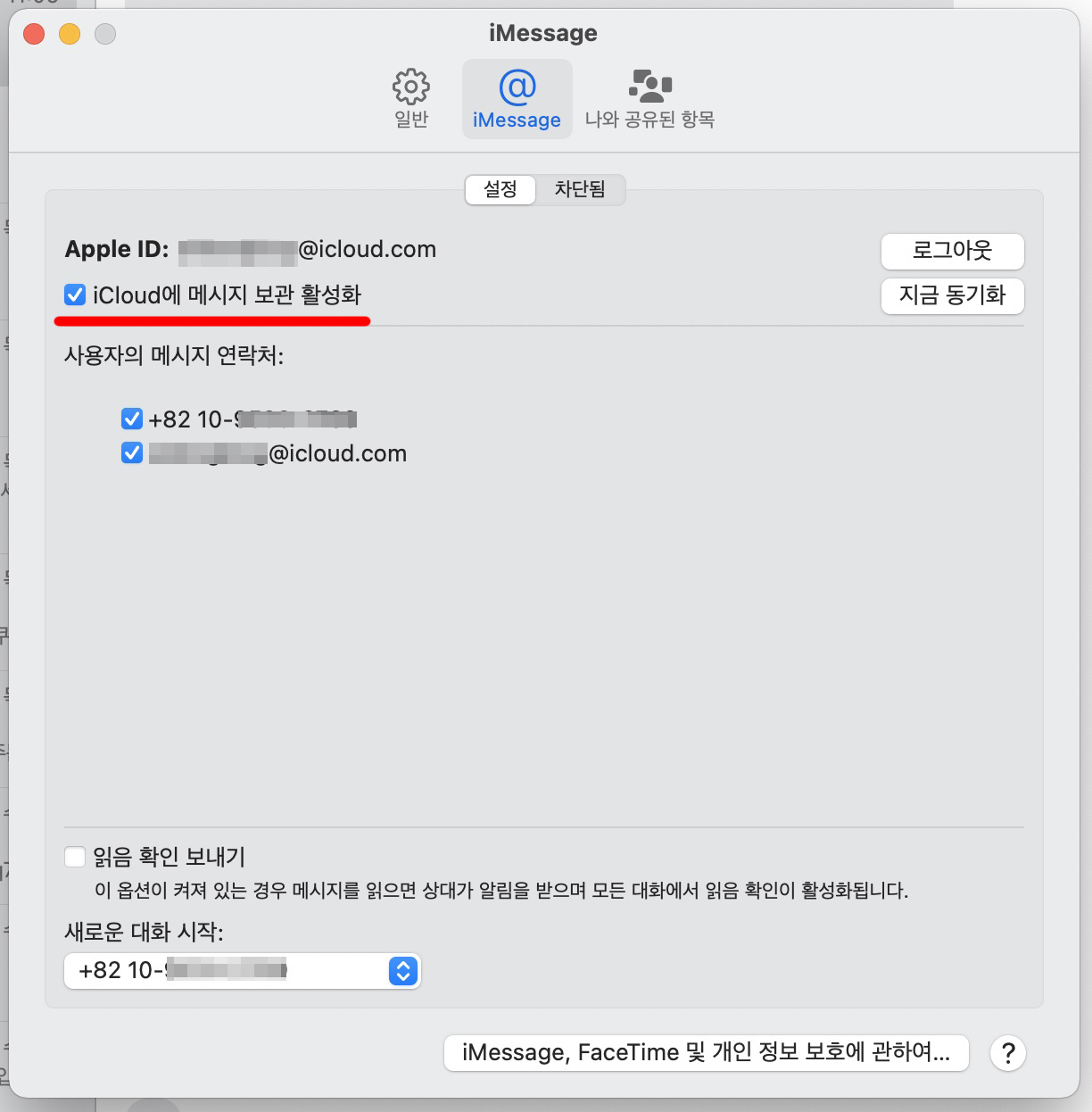
- 맥북에서 메시지 아이콘 클릭해서 열기
- (상단 주소 표시줄에서) 메시지 > 환경설정 > iMessage > iCloud에 메시지 보관 활성화 켜기
맥북에서는 이 두 가지 작업만 해주면 된다.
(ad-respon2)
3. 맥북-아이폰 잘 연결됐는지 테스트 방법


이제 아이폰 말고 맥북으로 가족에게 문자를 보내보자.
맥북으로 문자가 잘 전송되고, 잘 수신된다면, 맥북-아이폰 아이메시지 동기화에 성공한 것이다.
메시지 iCloud 동기화 + 맥북 문자메시지 전달 허용 작업을 해놓으면, 아이폰에 저장되어 있는 모든 문자 메시지가, iCloud 동기화를 통해 맥북에도 공유된다.
맥북에서도 아이폰에 저장되어 있는 모든 문자 메시지를 확인할 수 있게 된다. (단, 메시지 전체 동기화에는 시간이 조금 걸릴 수 있다.)
일정액의 수수료를 제공 받을 수 있습니다.



